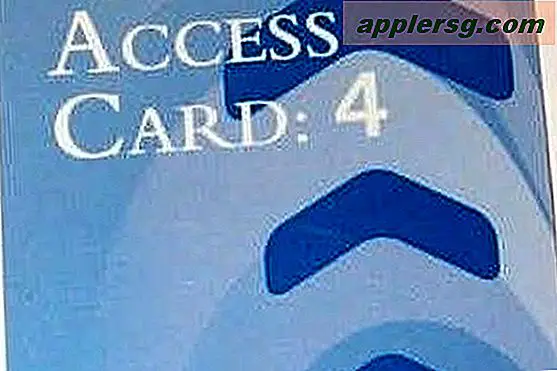Slik deaktiverer du versjoner automatisk lagring i Mac OS X

Er du lei av Auto-Save, sparer du kontinuerlig filer i bakgrunnen? Gjør Versjoner irritere deg med de lagrede tilstandene av arbeidet ditt i hver app? For de aller fleste brukere er Auto-Save og Versions gode funksjoner i Mac OS X, men noen avanserte brukere er irritert med funksjonene som kom i Lion (og er her for å bli i Mountain Lion, Mavericks, Yosemite, El Capitan) . Hvis du kommer inn i denne mengden, kan du deaktivere den automatiske filsparingen og hele Versjons-systemet på en per-applikasjonsbasis.
Merk: De fleste brukere bør ikke deaktivere disse funksjonene, de er virkelig nyttige og kan forhindre tap av data. Slå av versjonskontroll av filer i OS X er kun anbefalt for avanserte brukere som vet hvorfor de ønsker å gjøre det.
Deaktivering av versjoner og automatisk lagring per app i Mac OS X
Hvis du kjenner navnet på appen du vil deaktivere automatisk lagring og Versjoner for, kan du vanligvis bare koble navnet til standardkommandoen. Ikke alle appene bruker formatet "com.developer.AppName", men så vil du sannsynligvis ønske å dobbeltsjekke hvordan appen vises ved å bruke følgende kommando først:
defaults domains
Finn navnet på appen på appen fra den eksporterte listen, og koble den til følgende kommando. For eksempel deaktiverer dette automatisk lagring og filversjonering for Preview:
defaults write com.apple.Preview ApplePersistence -bool no
Vær oppmerksom på at TextEdit og noen andre sandboxed apps krever en annen kommando:
defaults write com.apple.TextEdit AutosavingDelay -int 0
Nå, hvis du går inn i Versjons-vinduet, vil din automatisk lagre liste være tom, og det er ingen versjoner å gjenopprette til. Du vil sikkert bruke dette i kombinasjon med deaktivering av File Locking ellers vil du likevel ende opp med duplikatfilen.
Dette tipset kommer fra et svar på StackExchange, og det har blitt bekreftet å jobbe med mange standard- og tredjepartsprogrammer i OS X.
Takk for tipset Hans!